Как повысить SEO-дружественность сайта
WordPress к принятию его поисковыми системами готов обычно сразу. Все функции и особенности для поисковиков предоставляют нужную информацию, которая позволяет им максимально последовательно просматривать всю требуемую информацию для просмотра рубрик, страниц и записей. По умолчанию все выполнено таким образом, чтобы поисковик мог собрать нужную информацию и потом сразу включить ее в основную базу данных.
Существует несколько особых полезных советов, которые предназначены для поддержания нужной дружественности сайта к поисковым системам. Среди самых действенных можно отметить следующие:
Наличие чистого кода. Нужно удалить все ошибки в кодах, так как поисковая система не сможет эффективно считывать сайт. Содержимое созданного ресурса должно «говорить», поисковики должны иметь возможность «читать» его. Здесь не важна внешняя сторона, но только информационная составляющая. Все статьи должны быть написаны строго с пониманием того, что они будут «читаться» поисковиками. Содержимое сайта должно быть в начале страниц. Кроме того, ключевые слова, заголовки и ссылки должны соответствовать содержимому. Идеальная навигация
Важно разработать сайт так, чтобы поисковик перемещался по нему максимально комфортно. Обеспечить это можно посредством грамотно расположенных ссылок
Именно они служат определенным приглашением к тому, чтобы поисковик перемещался по страницам, категориям и архивам.
Конструктор WordPress дает возможность создать особый раздел – карта сайта. Это страница, которая предназначена исключительно для посетителей, чтобы они могли получить идеальный обзор ресурса и находили информацию в блоге очень быстро. Это удобство распространяется и на поисковики, которые воспользуются картой и обязательно увидят все сообщения.
Работа с редактором
При публикации страниц и записей вебмастеру придётся столкнуться с редактором WordPress. В нём есть несколько основных и полезных инструментов для обработки контента:
Вкладки “Текст” и “Визуально” – первая отображает HTML код, вторая готовый форматированный текст.
В редакторе есть возможность создавать подзаголовки
Обратите внимание, что для SEO важно, чтобы “Заголовок 1“ в тексте не использовался, так как он может встречаться на странице только один раз, и название записи/страницы — это и есть “Заголовок 1”.
В редакторе есть кнопка вопросительным знаком, которая поясняет значения всех кнопок.
Производить такое форматирование, как изменение типа и размера шрифта в стандартном редакторе WordPress нельзя. Для этого нужно использовать плагин.
Кнопка над панелью инструментов “Добавить медиафайл” позволяет публиковать мультимедию – картинки, видео, аудио.
Разработка WordPress открывает много возможностей
Для начала проясним один момент. Когда мы говорим о том, как стать разработчиком WordPress, это не обязательно заниматься разработкой весь рабочий день. Некоторые из наиболее распространенных причин научиться программировать в среде WordPress:
- параметров по умолчанию не хватает для настройки сайта;
- существующие плагины и темы не предоставляют того, что вам нужно, поэтому вы хотите разработать свои;
- вы хотели бы зарабатывать деньги на разработке WordPress, например, продавая плагины, темы или готовые веб-сайты;
- вы хотите внести свой вклад в WordPress, разрабатывая саму платформу.
Независимо от причин, нужно начать с некоторых основ. Давайте поговорим о том, что в первую очередь желательно изучить перед тем, как стать разработчиком WordPress.
Есть много путей и способов, но каждый человек должен найти лучший для себя. Тем не менее, есть некоторые общие вещи, без которых будет тяжело набирать опыт.
robots.txt
Если Вы не знаете, что такое robots.txt и для чего он нужен, то можете почитать в справке Яндекса. Чтобы не мучиться и не составлять его самостоятельно, Вы можете просто его скачать.
Не забудьте исправить в файле свой сайт заменив site.ru и site.ru/sitemap.xml на свой. Также пропишите http или https. Теперь его нужно закачать к себе на сервер в корневую папку, где установлен Ваш блог.
Если вы пользуетесь хостингом “Бегет”, который я рекомендую, то загрузить этот файл вы можете следующим образом. Зайдите в хостинг и нажмите “Файловый менеджер”.
Найдите папку с вашим сайтом и зайдите в нее нажав 2 раза. Вы должны увидеть вот это:
Зайдите в эту папку нажав 2 раза. Теперь вы попали в корневую папку своего сайта. Теперь нажмите “Загрузить файлы” и “Browse…”
Выберите файл и нажмите на кнопку “Загрузка”. Файл загружен на сайт.
Теперь можете проверить. Введите в поисковой строке такой запрос:
в место site.ru подставьте свой сайт. Также учтите значение https или http.
Покупка Elementor: Free против Pro
Есть несколько других конструкторов страниц, доступных для WordPress. Тем не менее, Elementor особенно привлекателен, потому что он предлагает широкий выбор функций и опций бесплатно.
Бесплатная версия плагина Факир доступна в WordPress каталог плагинов, и поставляется с 30 виджетов , которые можно использовать для создания страниц и сообщений. С помощью этой версии инструмента создать функциональные и привлекательные сайты очень просто.
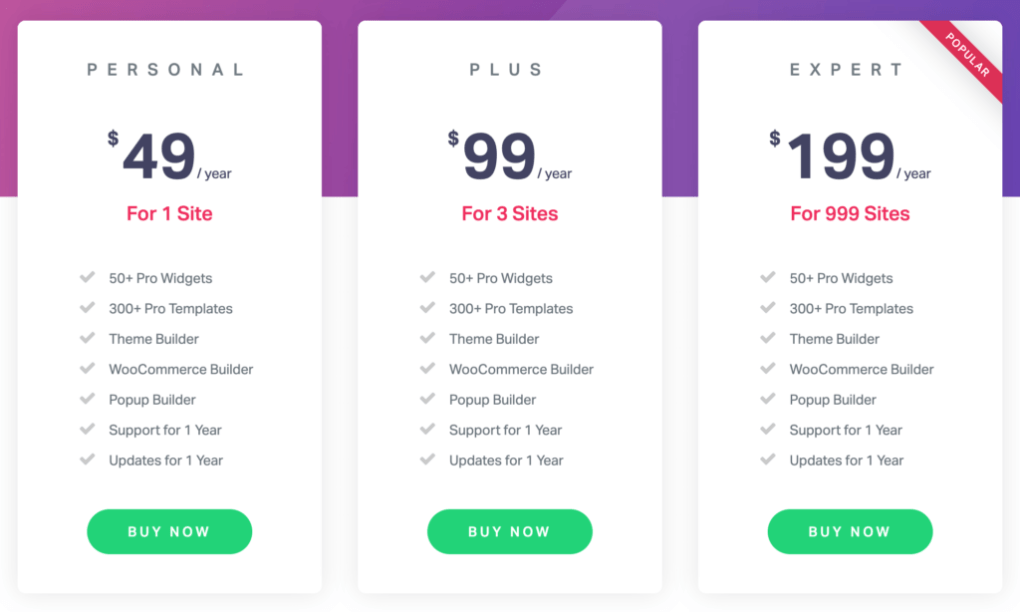
Принимая решение о том, какую версию выбрать, вашими основными соображениями будет то, насколько продвинутыми должны быть функции ваших страниц и сколько сайтов вы хотите создать. Если вам не нужны дополнительные виджеты, вы можете придерживаться бесплатной версии. Однако если вы хотите добавить на свой сайт более продвинутые функции, возможно, стоит приобрести одну из лицензий Pro.
Записи. Все записи
В этом меню можно увидеть все записи сделанные за все время. Также можно посмотреть сколько комментариев набрала каждая статья и к какой рубрике она относится.
Наведите курсор мышки на статью и появится подменю с помощью которого можно редактировать, перейти или удалить статью.
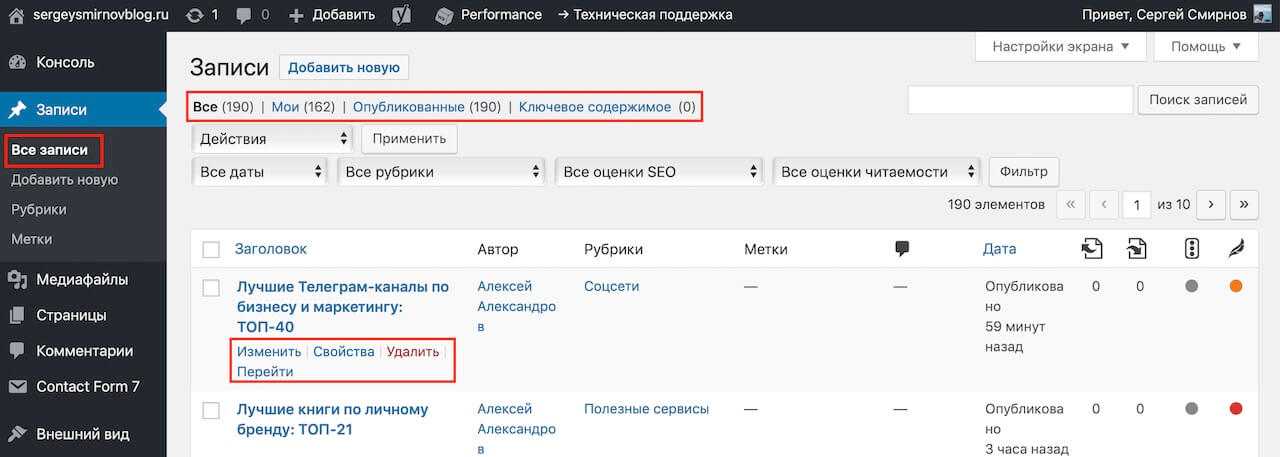
Если Вы после установки WordPress ничего не меняли, то у Вас уже будет первая тестовая запись. Наведите на нее и удалите. Если Вы по ошибке удалили запись, ее всегда можно восстановить из корзины. Если записи больше не нужны, то не забывайте очищать корзину.
3.1. Добавить новую
Прежде чем начать публиковать статьи в блог, нужно сделать несколько очень важных настроек. Сделайте их в пункте 8.1 и 11.3. После того, как Вы настроите постоянные ссылки или как их еще называют (ЧПУ), можете приступать к публикации статей.
Вверху пишется заголовок. Он должен быть не слишком длинным и не слишком коротким. После того, как введете заголовок над ним и с боку, появится постоянная ссылка. У нее будет такой вид, если Вы поставите специальный плагин, который находится в пункте 8.1 (можно изменить в ручную). Прописывайте постоянные ссылки (URL) латинскими буквами!

В левом верхнем углу (знак +) будут инструменты, с помощью которых можно оформлять текст, добавлять картинки и ставить активные ссылки. Если Вы знакомы с программой Word, то проблем с этим не будет.
Если Вы впервые сталкиваетесь с таким редактором, то посмотрите видео-уроки на YouTube о том, как добавить статью на блог WordPress. После того, как статья добавлена и отформатирована, выберите или создайте для нее рубрику. Одна статья в одну рубрику, запомните это!
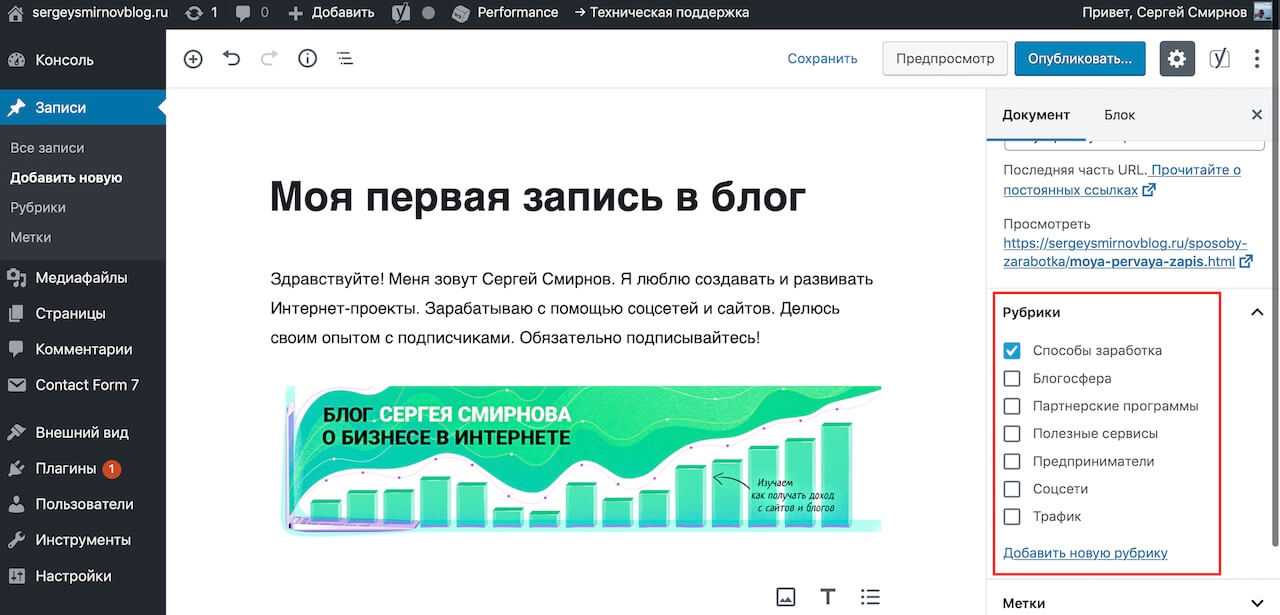
Установите изображение записи, это небольшая картинка к Вашей статье. Такие картинки поддерживают большинство тем. После того, как все готово нажмите на “Опубликовать”. Теперь перейдите на главную страницу своего блога и посмотрите, как выглядит Ваша запись.
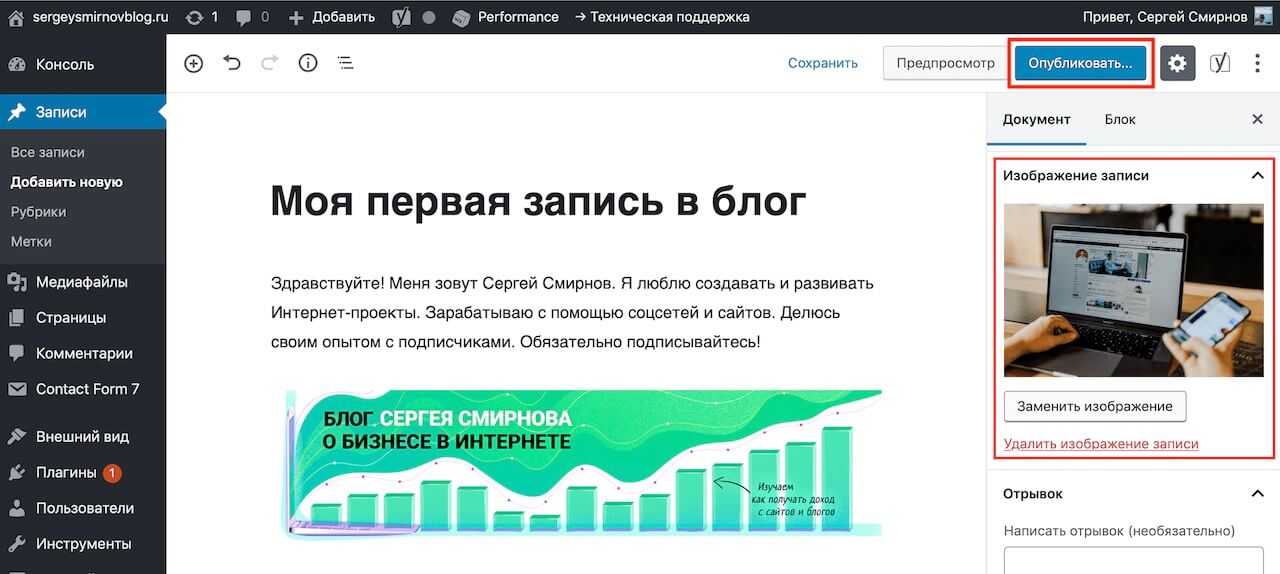
Работа с картинками
При добавлении фотографий старайтесь всегда прописывать атрибут “Alt”. Если Вы используете свои фотографии, то это позволит Вам привлечь трафик из поисковых систем из раздела “картинки”.
Достаточно 2-3 слов о том, что изображено на самой картинке. Если не знаете что писать, лучше ничего не пишите.
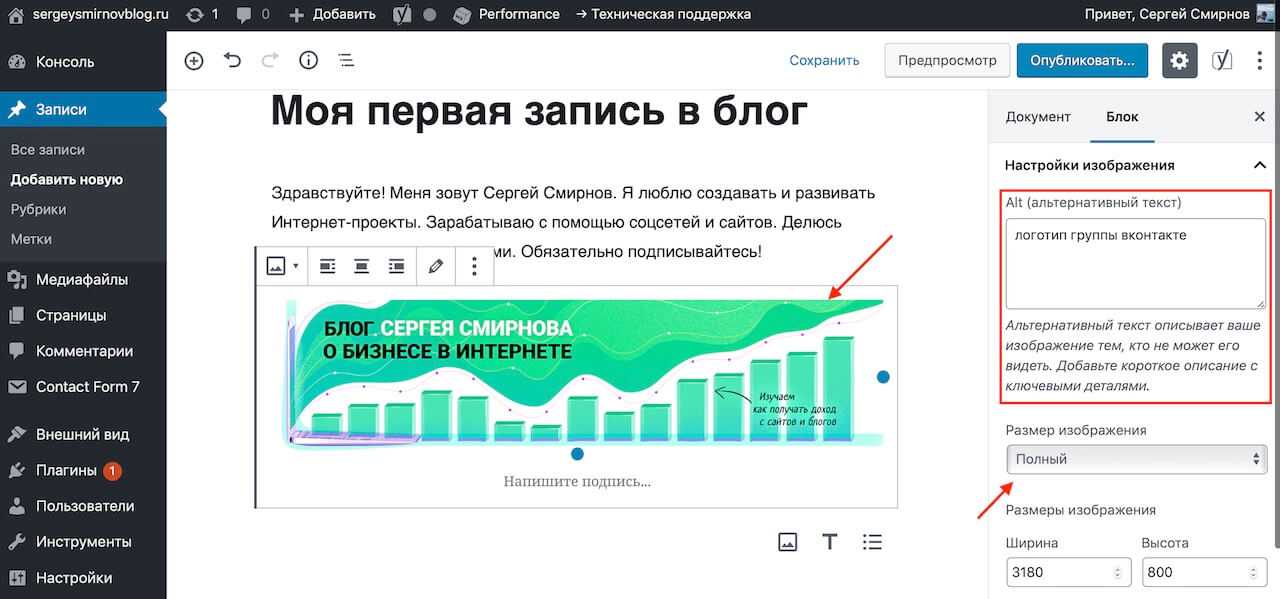
Фото можно выровнять по центру или по краю. Если у Вас большая картинка и Вы хотите, чтобы при ее нажатии она открывалась в полном размере, то выберите “ссылка на медиафайл”. Если нужно перенаправить на другой сайт, то используйте произвольный url.
В настройка “размер изображения” Вы можете задать тот размер, который Вы хотите. Помните, что ширина самого блога редко превышает 1000 пикселей в ширину. Рекомендую ставить полный.
Следите за тем, чтобы все Ваши фотографии перед загрузкой на блог имели название латинскими буквами например, moy-dom.jpg.
3.2. Рубрики
Это меню предназначено для создания рубрик. Например, у Вас блог по кулинарным рецептам. Рубрики могут быть такие:
- Салаты
- Закуски
- Супы
- Напитки
В название напишите свою рубрику. В ярлык напишите название этой же рубрики, но только латинскими буквами. Можно прописывать и кириллицей, но рекомендую сделать, как на примере.
У рубрик могут быть подрубрики. Например в “Салаты” могут входить такие подрубрики: “Салаты с курицей”, “Простые салаты”, “Рецепты салатов на зиму” итд. Подрубрики можно создать в меню “Родительская”.

Напишите 2-3 предложения описывающую вашу рубрику. Изложите самую суть. Обязательно сделайте его уникальным. Это значит, что Вы должны сами придумать это описание, а не скопировать его. Как только все поля будут заполнены, можно нажать на кнопку “Добавить новую рубрику”.
3.3. Метки
Метки нужны, чтобы сделать большой сайт более удобным для пользователя. Если Вы не планируете создавать большой портал с множеством рубрик и подрубрик, то метки лучше не использовать.
Нужно искать правильного специалиста по WordPress
Совершенно другое представление о себе производит Степасюк Андрей (http://stepasyuk.org.ua/)
Цена разработки в час от 15 долларов в принципе очень адекватная цена. При общении, сразу видно что человек знает вордпресс, т.к. задает правильные вопросы после прочтения ТЗ. Не нужно тестировать человека на знание движка. Работа по предоплате у данного специалиста одна из гарантий кидка и того, что специалист закончит ваш проект.
Ключевое условие выбора кандидата — интерес к вашему проекту, наличие вопросов перед началом проекта и по ходу работ. Если вопросов нет — повод задуматься, идет ли работа..
Из чего состоит сайт Вордпресс
То, как выглядит ваш сайт в данный момент — это отображение установленной темы (или шаблона). Тему можно скачать либо создать самостоятельно (это работа не для чайников). Каркас шаблона состоит из нескольких частей: шапки сайта (header), основной части и чердака (подвал, футер и т. д.). Основная часть страницы также делится на сайдбары (боковые колонки) и основу, где размещается контент.
Также обратите внимание на структуру постов. Они состоят из заголовка (названия статьи), основной части (текста поста), а также имеют мета-данные
Эти мета-данные (теги) нужно научиться заполнять, так как от качества их наполнения будет зависеть количество посетителей на вашем ресурсе. Кроме этого, в посте может быть указан автор статьи, время публикации, тэги (не мета-теги, а метки) и категория, в которой расположен материал.
Если вы пролистаете сайт в самый низ, то опуститесь в его подвал. Там можно увидеть какие-то надписи от разработчиков шаблона, виджеты, календари, категории и панель навигации. Со временем вы научитесь редактировать каждый из указанных элементов.
Что такое фронтенд и чем занимается специалист
Frontend — это разработка интерфейса, с которым взаимодействуют пользователи. Называется она так, потому что это создание наружной части сайта или приложения, а значит, находится снаружи/спереди (front).
Фронтенд-разработчик — это программист и верстальщик в одном лице. По части программирования специалист пишет код при разработке интерфейса, по части верстки он вставляет интерфейс на сайт или приложение. Помимо этого, разработчик адаптирует интерфейс под различные платформы, например под компьютерный браузер и мобильный браузер.
Основная цель специалиста — сделать использование сайта или приложения максимально удобным для конечного пользователя. Интерфейс должен быть интуитивно понятным, не перегруженным навигационными элементами и в стиле веб-площадки. Эта профессия входит в сферу веб-разработки.
Главные инструменты в этой сфере — языки веб-разметки (HTML, CSS) и программирования (JavaScript):
- JavaScript используется для создания UI (user interface — интерфейс пользователя) с нуля;
- На HTML производится основная верстка, где интерфейс переводится на язык, понятный современным браузерам;
- Через CSS прикрепляются стили к структурированным документам (в случае с frontend это прикрепление стилей к документам HTML).
Фронтенд-специалист несет ответственность за то, чтобы все страницы сайта или приложения выглядели идентично во всех браузерах и их версиях, а также соответствовали макету, который был создан дизайнером (или самим веб-разработчиком). С каждым годом интерфейсы сайтов и приложений усложняются с технической стороны, зачастую становясь все более простыми для пользователя. Также к уже созданным устройствам добавляются новые, будь то планшеты, компьютеры, ноутбуки, смарт-часы и другие гаджеты.
Из этого выходит, что профессия фронтенд-разработчика требует постоянного обучения и нахождения в курсе событий в индустрии.
Отличие frontend от backend
Фронтенд-разработчик напрямую взаимодействует с пользователем через интерфейс, так как отвечает за все внешние элементы, с которыми контактируют клиенты/посетители сайта или веб-приложения.
За все обработки и действия, которые производятся на серверах, отвечает другой специалист — бэкенд-разработчик. Так как это разные профессии, в backend используется другой инструментал, включающий языки программирования PHP, Perl, Java, Python, Ruby, фреймворки и SQL для работы с данными. Кстати, на нашем сайте есть обзор профессии PHP-программиста.
В разработке любого сайта или веб-приложения участвуют оба специалиста. Так, пользователь выбирает определенные элементы в веб-интерфейсе, после чего на сервер отправляется запрос, результат которого отображается в интерфейсе. Есть fullstack-разработчик, который сочетает в себе обязанности и фронтенда, и бэкенда.
Достоинства и недостатки
Как и в любой сфере, во фронтенде есть некоторые плюсы и минусы. Поэтому в список того, что нужно знать фронтенд-разработчику-новичку, входит ознакомление с достоинствами и недостатками профессии.
Перечень плюсов:
- Востребованность специалистов;
- Хорошая зарплата;
- Довольно низкий порог вхождения по сравнению с другими IT-профессиями, ведь нужен всего один язык программирования, а языки разметки и стилей значительно проще;
- Есть как работа с исходным кодом, так и дизайнерская составляющая деятельности;
- Со временем можно изучить бэкенд и стать фуллстэк-специалистом.
Список минусов:
- Во многих вакансиях по этой специальности есть требования, касающиеся бэкенда;
- Обязательно взаимодействие с другими сотрудниками (далеко не для всех это минус);
- Хоть JavaScript и не такой сложный и требовательный, как, например, C++, для того чтобы им уверенно владеть, нужно иметь начальные знания алгебры.
Что такое CMS WordPress простым языком
WordPress — это система управления контентом, по-английски сокращенно CMS, расшифровка Content Management System. История софта началась в Америке в 2003 году, и предназначен он был по большей части для ведения личного блога или блога компании. Но в последние 10 лет систему стали использовать и для бизнес-сайтов любой направленности.
Основные задачи, которые решает СMS:
- Упростить администрирование контента ресурса для новичков. CMS дает возможность публиковать материалы, модерировать комментарии, вставлять внутренние и внешние ссылки, загружать картинки и видео, вставлять в страницу документа формы обратной связи.
- Управление пользователями. В WordPress есть множество ролей для посетителей сайта от простого подписчика до главного администратора. В зависимости от целей визита для каждого из них прописываются правила доступа к инструментам админки. Например, редактор может только редактировать текст, не изменяя общей структуры ресурса.
- Оптимизация под поисковики. Да, очень важная задача. Ведь на сайт должны заходить посетители, и основной трафик желательно, чтобы был из поисковых систем. Вордпресс на 70% закрывает этот вопрос лояльности к вашему проекту.
Почему так важны эти задачи, что создали такую навороченную систему управления? Если вернуться лет на 10 назад, то мы увидим, что разработка являлась сложным, требующим знаний и умений процессом. Каждая страница ресурса писалась кодом и была под силу лишь программистам.
Неудобства были кругом. Если нужно было поменять картинку в тексте или добавить какой-то элемент, да и просто изменить абзац, приходилось идти на поклон к web разработчикам. Согласитесь, было не совсем удобно.
После появления CMS WordPress, а также систем других разработчиков всё стало намного проще и удобней. Изменить данные сразу на всех страницах можно буквально за 1 минуту.
Благодаря такому удобству обычный новичок, знакомый лишь с Word, без труда сможет визуально отредактировать документ без помощи специалистов.
Серия плагинов Debug Bar
Плагин Debug Bar позволяет заглянуть под капот сайта и увидеть, что происходит при открытии страниц и не только. Пожалуй, основная задача, которую выполняет плагин — помощь в поиске медленных «узлов» на сайте. Ими могут оказаться SQL-запросы, события и фильтры.
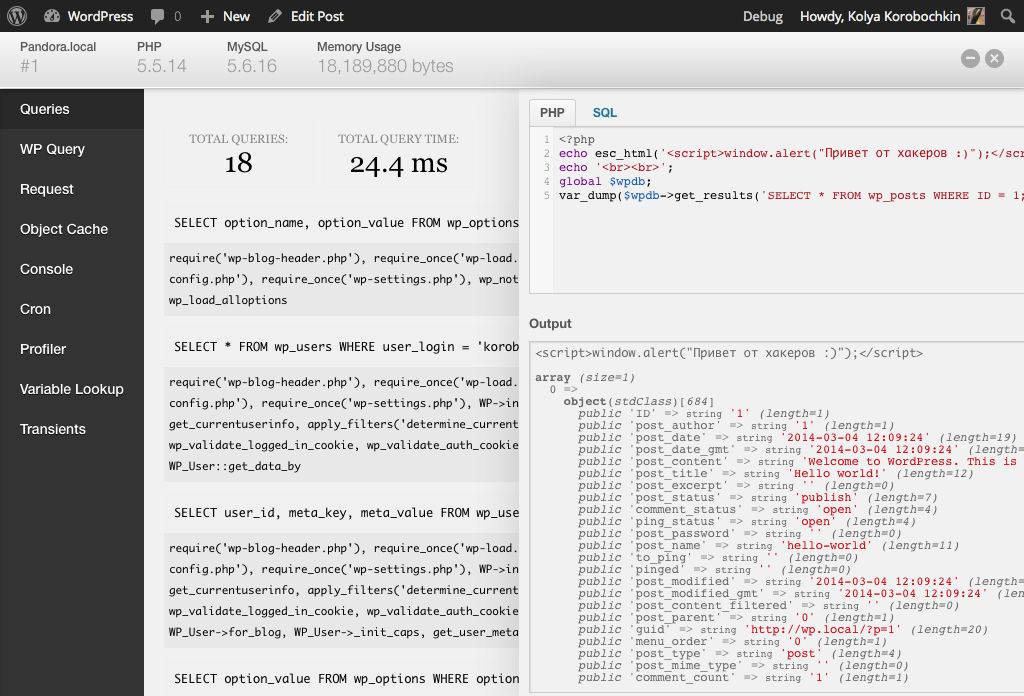
Плагин Debug Bar для WordPress
Установив плагин и дополнительные расширения можно увидеть ряд полезной информации:
- Выполненные запросы к базе данных и время их выполнения.
- События и фильтры, список обработчиков (коллбеков), общее время исполнения и количество вызовов (Debug Bar Slow Actions).
- Содержимое WP_Query.
- Rewrite Rule, которое было использовано при обработке запроса, а также сам запрос (Request и Query String).
- Статистику кэширования объектов.
- Содержимое транзитного кэша (Debug Bar Transients).
- Количество потребляемой памяти, версии PHP и MySQL.
- Запланированные Cron-задачи (Debug Bar Cron).
С помощью Debug Bar Console можно исполнять произвольный PHP-код или SQL-запросы после загрузки WordPress, что очень удобно, если вы хотите посмотреть, как что-то работает без постоянных переключений между редактором кода и браузером.
Дополнение Debug Bar Extender включает в себя несколько методов, которые можно использовать в своем коде для засекания времени исполнения и просмотра содержимого переменных. Для этой задачи, возможно, лучше подойдет Xdebug (будет рассмотрен ниже).
Подробнее о плагине и дополнениях смотрите в руководстве Отладка в WordPress с помощью плагина Debug Bar.
Составьте список необходимых ресурсов
Большая популярность WordPress имеет множество преимуществ. Например, есть много ресурсов для разработчиков.
Хотя это далеко не полный список, но вот некоторые из лучших ресурсов для начинающего:
- Кодекс WordPress (на рус.). Это базовое введение в структуру и механизм работы WordPress. Также есть отдельный раздел для разработчиков (на рус.).
- Developer Resources (на англ.) – ресурс с руководствами по разработке тем и плагинов, а также более продвинутые темы, такие как REST API.
- Make WordPress (на англ.). Это центральная площадка для WordPress-разработчиков всех типов – программистов, дизайнеров, переводчиков, тестировщиков.
- Cheat Sheets for WordPress, Web Developers and Designers (на англ.) – наглядные “шпаргалки” для разработчиков WordPress, удобно отсортированные по темам.
Что скажешь тем кто только думает о выборе WordPress?
Аня Ладошкина
Ну а что я им скажу? — Добро пожаловать в клуб )
Сергей Бирюков
WordPress — это не только программный продукт, но и огромное сообщество, всегда готовое поддержать и поделиться опытом. Многие типовые задачи уже решены десятками разных способов, можно брать и применять.
А можно и самому стать активным участником сообщества:
Участвуя в проекте такого масштаба, узнаёшь много нового.
Следя за разработкой, понимаешь, как устроен WordPress и куда он движется.
Если вы получаете доход от работы с WordPress, то заинтересованы в его развитии.
- Возможность продемонстрировать свой вклад положительно влияет на привлечение клиентов.
- Можно бесплатно получить советы от более опытных разработчиков и встретиться с ними на WordCamp
Игорь Воротнев
В первую очередь, не слушать тех ворчунов, которые упорно твердят что WordPress только для бложиков. Несмотря на недостатки (у кого их нет?), это отличная, гибкая, в чем-то даже уникальная платформа. И она способна на очень многое, если уметь ее правильно готовить. А для этого необходимо изучать ядро системы, код популярных плагинов, читать правильных людей и внедряться в экосистему.
Просто осознайте, что это платформа, на которой работает четверть всего интернета. Поэтому закатывайте рукава, заваривайте крепкий кофе, и присоединяйтесь к нам.
И да, чуть не забыл – enjoy the ride!
Денис Янчевский
От инструмента требуется, чтобы он работал — WordPress работает. Можно долго спорить о недостатках системы, но факт остается фактом: на сегодняшний день это самая популярная CMS, а это означает, что всегда будет работа, всегда будут исполнители и практически всегда можно будет найти решение своей проблемы в том или ином виде или хотя бы направление решения.
Павел Федоров
Не работайте с индусами
А если серьезно — учить английский. Первое время вы вряд ли сможете придумать такой вопрос про WP, ответ на который уже не был бы развежан с примерами и в разных вариантах на stackoverflow. Я так первый год и работал с ним, даже опьяняет. Ну и конечно знание JS позволяет творить невероятные вещи, его советую учить всем кто собирается работать с WordPress.
И советую изучить SEO, хотя бы основы. WP невероятно хорош в SEO, объединив эти два навыка можно править миром, без шуток.
Геннадий Ковшенин
На WordPress можно сделать всё, что угодно. Вопрос времени, денег, мозгов.
Скажите, мол банк нельзя сделать. Отвечу: “challenge accepted!”. Серьезно. Ведь WordPress — это PHP, всё что можно там (вплоть до внедрения проприетарного C кода или вообще подключения какой-нибудь DDL-ки из 90-х) можно и в WordPress.
Миша Рудрастых
Меньше думай, крепче спи. Просто поверь, что стоит выбрать WordPress и вперёд, я в своё время помню тоже стоял перед выбором постоянно – PHP или ASP, jQuery или Mootools. И что бы было сейчас, если бы я сделал другой выбор? Было бы много потраченного впустую времени. Сейчас, пока конкуренция в нашей стране по созданию сайтов практически нулевая, самое время изучить лучший на свете движок и много достигнуть.
Настройки чтения – Шаг №6
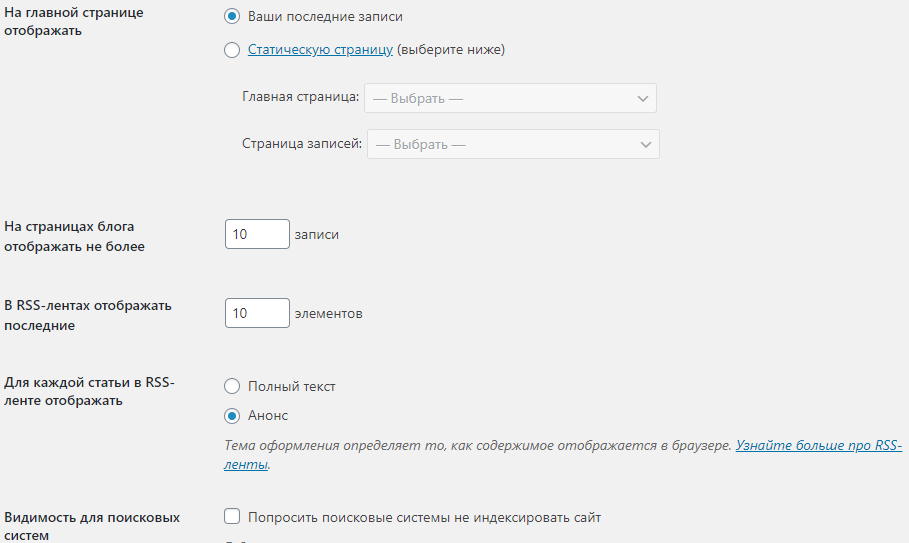
Скриншот настройки чтения в админке ВордПресс.
Если на главной странице сайта выводятся последние записи, можно задать их количество. Для ленты RSS вы можете установить количество отображаемых записей, выбрать формат показа – полный текст или анонс. Длину анонса можно задать, если это позволяет тема (шаблон) WordPress.
Пункт «Видимость для поисковых систем» особенно важен. Рекомендую снимать галочку с момента установки нужного шаблона. Если публикаций нет – повесьте заглушку. Для этого есть следующие плагины:
- Maintenance;
- Coming Soon Page, Under Construction & Maintenance Mode;
- CMP — Coming Soon & Maintenance Plugin;
- WP Maintenance Mode;
- Site Offline Or Coming Soon Or Maintenance Mode.
История веб-разработки: от 1990 до 2020
В 1990 году Тим Бернерс-Ли создал первый сайт и браузер в CERN — Европейском центре ядерных исследований. Выглядел он так себе, но это была настоящая революция.
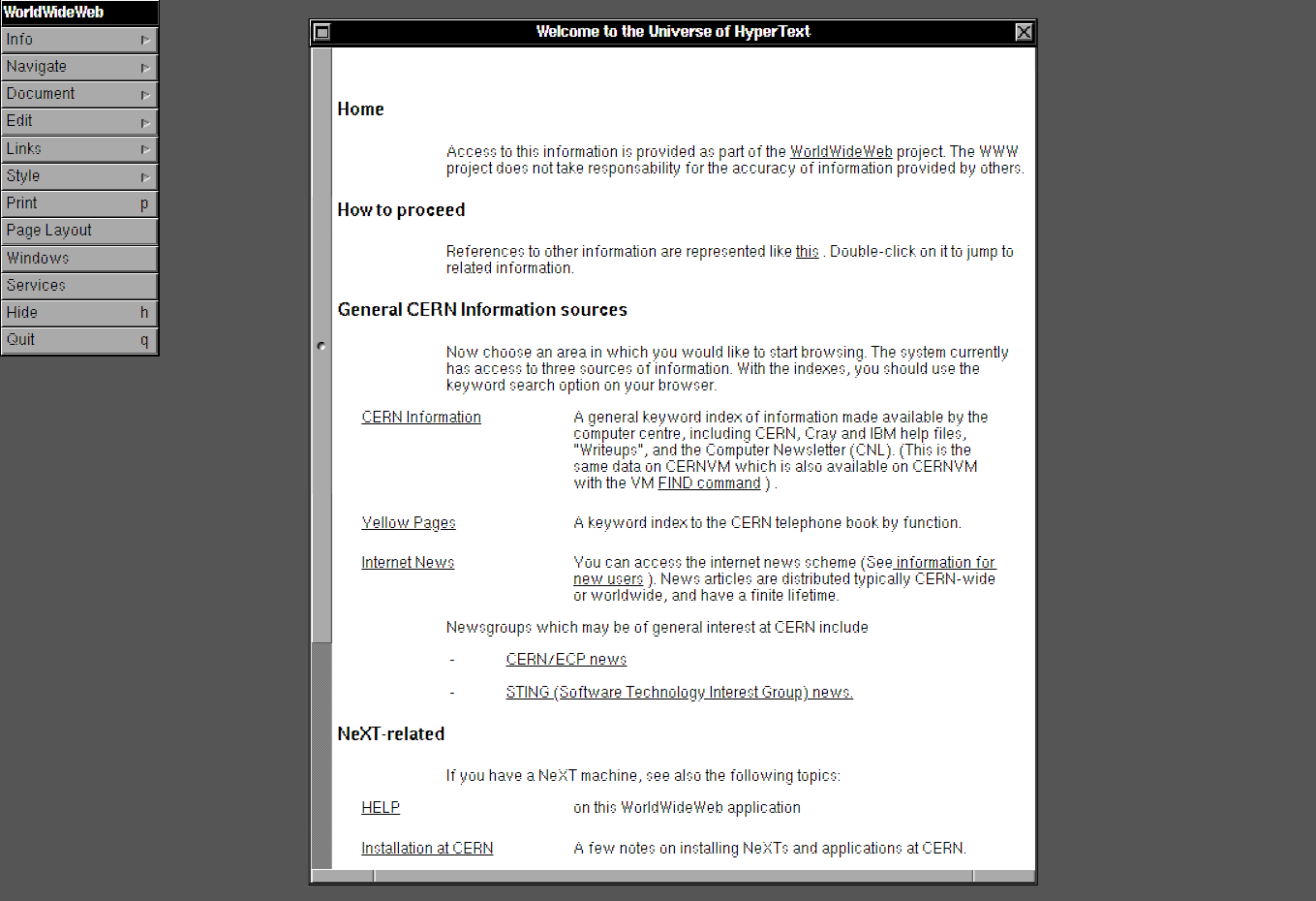
Первый сайт info.cern.ch в первом браузере WorldWideWeb
Профессиональная веб-разработка началась во второй половине девяностых после выхода первого «нормального» браузера — Mosaic, технологии CSS (каскадные таблицы стилей), языка JavaScript и Flash. Примерно в это же время появился PHP — специальный язык программирования для бэкенда, который до этого писали на чём придётся: на C, C++ или Perl. Веб быстро набирал популярность, стало выгодно делать красивые и удобные сайты — и в разработке появились хорошие деньги.
Потом были браузерные войны: каждый добавлял какие-то свои возможности, а фронтенд-разработчики сходили от них с ума. Только сейчас создатели браузеров приняли более или менее единые стандарты. В бэкенде тоже многое изменилось: PHP теснят конкуренты — например, Python, Java и JavaScript с Node.js, изначально сделанной для фронтенда.
Как правильно настроить кэширование и сжатие данных
Многие профессиональные разработчики сайтов отлично знают, что основной причиной взлома сайтов, выполненных на конструкторах WordPress, являются разные вредоносные плагины и темы. Такая функция, как кэширования данных, дает возможность значительно ускорить работу сайта, а также существенно снизить общую нагрузку на сервер. На данный момент различается три основных вида подобной функции:
- Кэширование страниц – дает возможность полностью сохранять страницы в кэш и выдавать их из него при соответствующих запросах;
- Кэширование объектов – дает возможность обрабатывать данные разных типов;
- Специальное транзитное кэширование, которое по действию похоже на предыдущее. Так можно сохранять данные на какой-то определенный промежуток времени.
Все три вида качественного кэширования прямо зависят друг от друга и при определенных показателях пересекаются.
 Для кэширования страниц стоит использовать специальный плагин WP Super Cache. С его помощью можно создавать и выдавать специальные статические HTML файлы, предназначенные для страниц сайта. При необходимости можно выбрать определенную конфигурацию и настроить выдачу страниц прямо с веб-сервисом, при этом устраняясь от обработки PHP файлов. Для профессионалов это идеальный вариант, так как здесь используется специальная файловая система для проведения кэширования.
Для кэширования страниц стоит использовать специальный плагин WP Super Cache. С его помощью можно создавать и выдавать специальные статические HTML файлы, предназначенные для страниц сайта. При необходимости можно выбрать определенную конфигурацию и настроить выдачу страниц прямо с веб-сервисом, при этом устраняясь от обработки PHP файлов. Для профессионалов это идеальный вариант, так как здесь используется специальная файловая система для проведения кэширования.
Функция по кэшированию объектов реализуется в самом ядре конструктора. Это особый механизм, который дает возможность хранить в памяти самые разные объекты. Для разработчиков плагинов и тем он очень полезен. По умолчанию подобное кэширование не является постоянным, это говорит о том, что закэшированные страницы действуют на один определенный запрос страницы, то есть при всех последующих запросах кэш будет генерироваться с чистого листа. Данный процесс в постоянном режиме можно настроить при помощи таких сторонних плагинов, как Memcached Object Cache или APC Object Cache. Они дают возможность использовать оперативную память по полной, чтобы хранить все объекты конструктора WordPress. Основным преимуществом использования данного плагина является то, что объекты не исчезают после окончания запроса. Подобный подход значительно снижает нагрузку на базу данных.
Что касается транзитного кэширования в данном конструкторе, то он является совершенно прозрачным для пользователя. Подобный метод кэширования дает возможность разработчикам сохранять все полученные данные за какой-то определенный промежуток времени
он просто незаменим при хранении фрагментов, что особенно важно в том случае, если речь идет о запросах, которые идут на внешние ресурсы. В отличие от подобной функции, которая осуществляется над объектами, транзитный метод кэширования относится к категории постоянных
Если использовать специальные плагины для внешнего кэширования, типа Memcached или APC, можно рассчитывать на то, что транзитный метод кэширования будет пользоваться данным плагином для хранения необходимых файлов.
При желании улучшить работу сайта профессиональные разработчики используют не только кэширование, но также сжатие файлов. Все информационные объекты имеют свой определенный вес, который чем ниже, тем меньше серверу потребуется времени для их передачи, то есть страница будет грузиться намного быстрее. Чтобы добиться подобного уменьшения веса, стоит запустить специальное gzip сжатие.
Наладить подобное сжатие можно одним из двух методов – статический и динамический. Запустить их достаточно просто, требуется просто добавить в файл специальный код. При подобном сжатии сервер сжимает все запрашиваемые файлы перед самой их отправкой в браузер. Именно это серьезно снижает их вес, а также ускоряет процесс производимой передачи.
Важно! В процессе сжатия сервер обычно несет некоторую нагрузку, потому при достаточно большом посещении, данная нагрузка может оказаться критической. Если хостинг слабый, это может обернуться блокировкой ресурса
Установка счетчиков – Шаг №13
На любой сайт нудно устанавливать счетчики. Наиболее популярные и удобные – Яндекс Метрика и Google Analytics. Есть три варианта их установки:
- Разместить в коде страницы;
- Использовать возможность темы;
- С помощью плагина.
Подробнее я описал варианты в статье Как добавить счетчик Яндекс Метрика на сайт WordPress. Если не знаете как отслеживать статистику сайта — это оптимальный вариант.
Если нужно (по непонятной причине) разместить код счетчика напрямую, лучше это сделать в файле footer.php. Просто добавьте его перед закрывающим тегом </body>. Либо в конце файла, если тега нет.
Минус такого размещения – счетчик удалится после обновления или смены темы WordPress. Когда загружается новая версия шаблона, новые файлы полностью заменяют старые. Поэтому после обновления придется заново устанавливать счетчики.
У многих тем есть возможность добавлять пользовательский код. Это хороший вариант, но не идеальный. При смене шаблона вам придется заново прописывать код. Многие про это забывают (и я в их числе, порой).
Лучший вариант – установить плагин, который добавляет код в футер. При обновлении или замене темы счетчики останутся, на работу плагинов эти действия не влияют. Вот наиболее популярные и удобные варианты:
- Head, Footer and Post Injections;
- Insert Headers and Footers;
- Header Footer Code Manager;
- Head & Footer Code.
Плагин Core Control
Еще один «швейцарский нож», с несколькими модулями и приличным функционалом для управления внутренним функционалом ядра WordPress. После активации плагин Core Control доступен в разделе Tools → Core Control.
Модуль для Cron, в отличие от Debug Bar, позволяет не только просматривать задачи, но и запускать их не дожидаясь установленного времени.
Модуль Filesystem позволяет управлять транспортами, которые используются для обновления ядра, плагинов и тем. Отметим, что транспорт по умолчанию можно установить с помощью константы в или через фильтр .
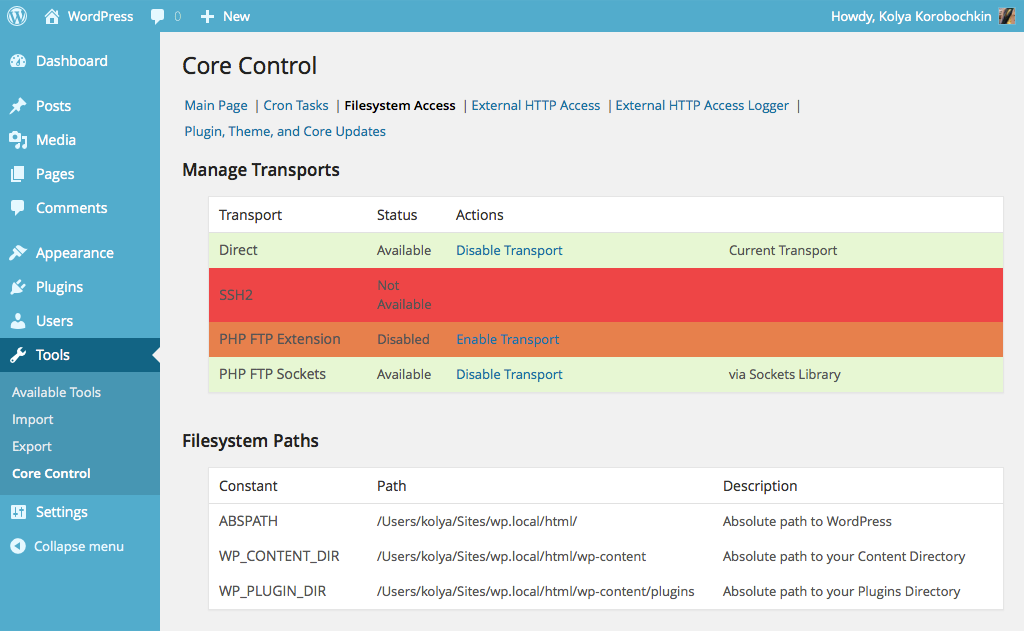
Работа с файловой системой в Core Control
Модули HTTP Access и HTTP Access Logger направлены на отслеживание работы с HTTP-транспортами и запросов, которые отправляет ваш сайт. Если вы разрабатываете плагин, который общается с внешними сервисами, например, Twitter или ВКонтакте, то оба модуля очень пригодятся.
Updates Module добавляет опции для отключения автоматических проверок обновлений ядра, плагинов и тем.
Более подробное описание модулей вы найдете в нашей предыдущей статье.
Заключение и видео для новичков
В заключении хочу отметить моменты на которые нужно обратить внимание при выборе CMS WordPress:
- Со временем придётся учится хоть как то понимать структуру вордпресса, и уметь прописывать коды в движок.
- Множество плагинов и тем, не качественные, поэтому чтобы оградить себя используйте их из официального репозитория.
- Популярность WP и свободное распространение, даёт возможность любому человеку скачать его и найти уязвимость, чтобы впоследствии взломать сайт. Поэтому всегда нужно обновлять сам движок, плагины и темы. Если плагин перестал поддерживаться, советую перейти на другой.
- В стандартном виде вордпресс выводит в коде страниц очень много мусора, поэтому надо за этим следить и принимать меры.
На этом закончим статью, мы разобрали все аспекты самой популярной в мире CMS WordPress, несмотря на некоторые неудобства, работать с ним комфортно и приятно. Успехов!
Мне нравится99Не нравится11


































